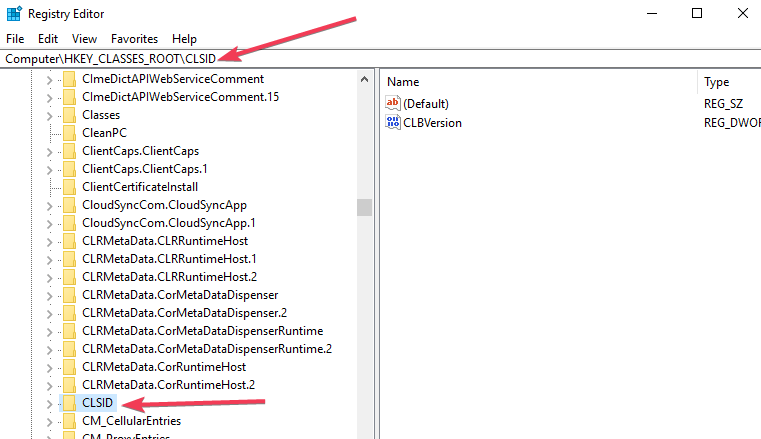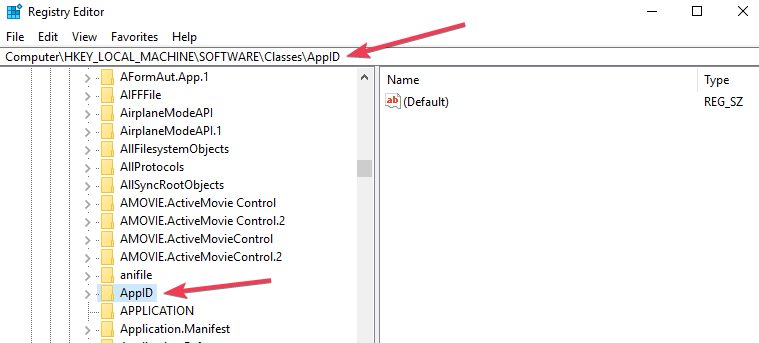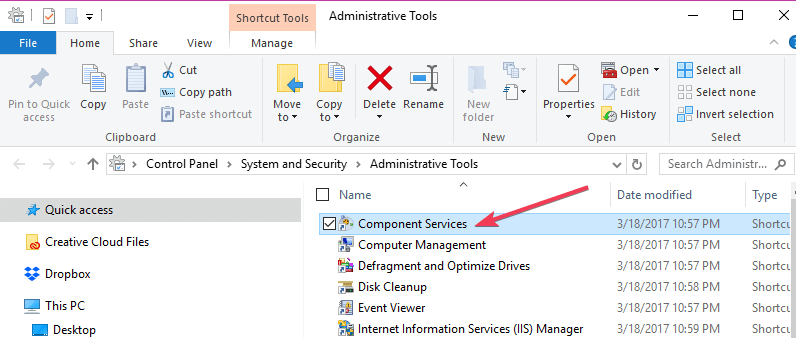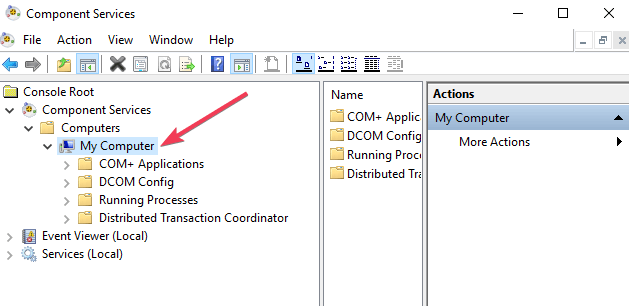MEMPERBAIKI: Windows 10 kesalahan distribusi com 10016

Catatan: Dalam topik berikutnya yang akan Anda baca, Anda akan mempelajari tentang: MEMPERBAIKI: Windows 10 kesalahan distribusi com 10016

Anda mungkin telah menemukan yang terkenal distribusi 10016 kesalahan atau ID peristiwa DCOM 10016 padamu Windows 10 OS. Ini adalah bug yang dikenal dan telah ada sejak saat itu Windows 8. Sayangnya, kesalahan tersebut sepertinya tidak teratasi bahkan setelah memperbarui. Itu muncul karena kurangnya izin pengguna saat aplikasi mencoba memulai server DCOM.
Meskipun kesalahan tersebut tidak diketahui menyebabkan kerusakan serius pada sistem Anda, hal itu dapat mengganggu untuk dirawat setiap saat. Itu dikirim ke pengguna sebagai suatu sistem, bersama dengan pemberitahuan dengan APPID dan CLSID. Itu hanya karena keduanya unik untuk setiap aplikasi dan diharuskan untuk mengizinkan izin khusus aplikasi.
Silakan lihat 2 solusi ini yang dapat membantu Anda menyingkirkannya Windows 10 distribusi adalah 10016.
Bagaimana cara memperbaiki acara DCOM? ID 10016?
1. Hapus kunci registri
Anda harus menyimpan salinan nilai registri Anda sebelum mencoba melakukan perubahan apa pun. Solusinya hanya akan berfungsi jika Anda masuk sebagai admin atau jika Anda mengaktifkan admin.
- Pergi ke kotak pencarian Anda dan ketik “Regedit”.
- Daftar hasil pencarian akan ditampilkan dan Anda dapat mengklik Regedit untuk membukanya.
- Pindahkan mouse ke “HKEY_LOCAL_MACHINE Microsoft Ole PERANGKAT LUNAK” bagian dan hapus kunci berikut: DefaultAccessPermission, DefaultLaunch, PermissionMachineAccessRestriction, MachineLaunchRestriction
- Terakhir, Anda dapat menyimpan perubahan dengan me-restart PC Anda.
Izin default akan ditulis ke sistem jika Anda menghapus empat kunci di atas dari registri Anda. Oleh karena itu, aplikasi yang meminta akses ke server DCOM pada akhirnya akan mendapatkan akses.
2. Izinkan izin yang cukup
- tekan Windows + MURAH satu Lari Kotak dialog akan membuka sistem.
- Maka Anda harus mengetik Regedit di Lari kotak dialog dan tekan setuju tombol.
- Kamu akan lihat Berlangganan editor dalam sistemnya hanya dalam beberapa detik
- Menuju CLSID HKEY_CLASSES_ROOT folder, perluas dan deteksi MEMINTA folder dengan CLSID yang sama tempat Anda mendapatkan kesalahan. Klik kanan dan pilih folder itu.
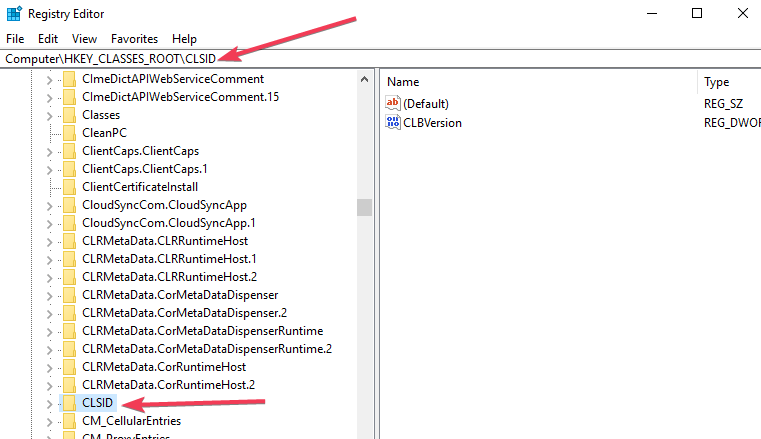
Kamu akan lihat Pemilik di bagian atas jendela Anda harus mengubah pemiliknya menjadi Grup administrator.
- Sekarang Anda harus memilih Ganti semua entri izin objek anak tersedia di bagian bawah jendela pemilik.
- Anda akan melihat a Windows Peringatan keamanan, sekarang klik setuju Y Ya tombol yang sesuai.
- Klik Menambahkan tombol, Jenis Setiap orang di bidang yang tersedia dan klik dia setuju tombol atas jendela lisensi.
- Anda akan melihat daftar pengguna di bagian atas Jendela lisensi utama. Sekarang pilih Setiap orang dalam daftar pengguna dan pilih izinkan Total kontrol untuk pengguna di bawah ini
- Klik setuju Aplikasi kontrol penuh dan Simpan perubahan
- Maka Anda perlu membuka folder berikut di Kelas perangkat lunak HKEY_LOCAL_MACHINE AppID.
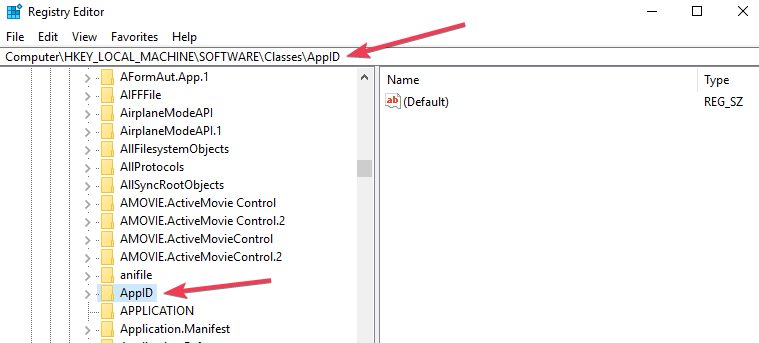
- Pilih folder dengan APLIKASI sama seperti pesan kesalahan dan klik kanan di atasnya.
- Ulangi langkah-langkahnya. 5 hingga 10 untuk memberikan izin yang cukup untuk masing-masing aplikasi.
- Anda akan melihat kunci registri yang memiliki nama yang mirip dengan nama layanan yang menyebabkan kesalahan.
- Membuka Dasbor darimana Awal menu dan arahkan ke sudut kanan atas untuk mengaktifkan Ikon melihat.
- Maka Anda harus menavigasi ke Alat Administratif >> Layanan Komponen
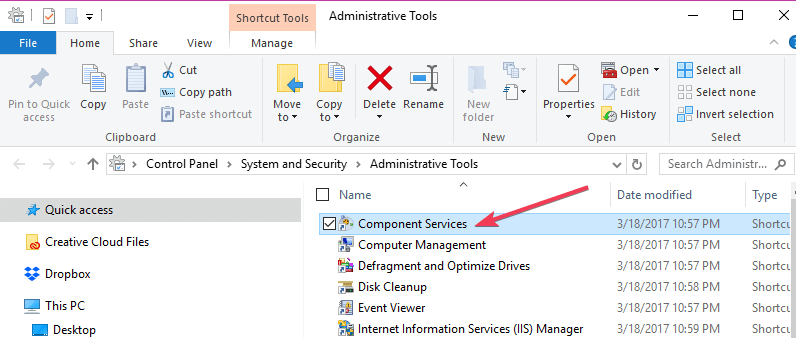
- Untuk pergi Komputer >> Komputer Saya.
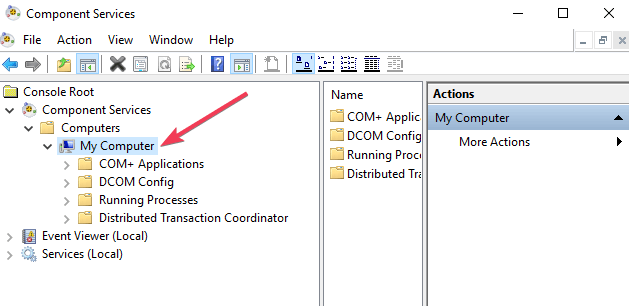
- Klik kanan pada masalah yang menyebabkan layanan, klik Alam dan pilih Keamanan lidah.
- Jika Anda telah berhasil melakukan semua langkah di atas untuk mengatur izin pada registri, Anda dapat memilih Kebiasaan melawan Izin untuk meluncurkan dan mengaktifkan, Hak aksesY Izin konfigurasi jenis.
Klik Sunting melawan Luncurkan dan aktifkan izin. (Klik Penghapus Jika Anda menerima peringatan berikut, satu atau beberapa item izin terlampir memiliki jenis yang tidak dikenal)
- Sekarang temukan Sistem oleh daftar pengguna. Klik Menambahkan Jika Anda tidak dapat menemukannya, ketik Sistem dan pukul setuju tombol.
- Sekarang Anda dapat memilih Sistem di bawah daftar pengguna di jendela saat ini. Mencari Peluncuran lokal dan aktivasi lokal dan pilih Mengizinkan.
- Klik setuju untuk menyimpan perubahan dan ulangi langkah 21 sampai Hak akses Y Izin konfigurasi juga.
- Pada akhirnya Anda akan menemukan orang lain ClSID Y id .app nilai-nilai. Ulangi langkah berikut untuk semua nilai yang tercantum di log peristiwa.
- Perubahan akan berlaku setelah Anda me-restart sistem di akhir
Meskipun solusi kedua tampak panjang dan sibuk, ini hanya disarankan untuk pengguna yang tidak dapat mengatasi kesalahan melalui metode pertama.
Sebagian besar pengguna dapat menyelesaikan masalah melalui keduanya. Oleh karena itu, Anda dapat segera menghilangkan kesalahan jika Anda mengikuti setiap langkah dengan benar.
Silakan berbagi dengan kami jika Anda memiliki perbaikan cepat untuk kesalahan tersebut.
FAQ: Pelajari lebih lanjut tentang kesalahan DCOM lỗi
SATU kesalahan DCOM terjadi ketika aplikasi atau layanan mencoba untuk menggunakan DCOM tetapi Anda tidak memiliki izin yang tepat. Sebagian besar waktu DCOM kesalahan tidak akan memengaruhi sistem Anda selain mengganggu Peraga Peristiwa Anda.
Untuk menonaktifkan DCOM layanan, ikuti langkah-langkah berikut: Awal > Alat administrasi > Layanan Komponen. Memperpanjang Komputerklik kanan Komputer saya dan pilih Alam. Tentang dia Properti bawaan hapus centang tab Aktifkan COM Terdistribusi di komputer ini kotak. Klik setujudan tutup jendela Layanan Komponen.
Dari editor Note: Posting ini awalnya diterbitkan pada Februari 2019 dan Sejak April 2020, telah diperbarui dan diperbarui untuk memberikan kesegaran, akurasi, dan kelengkapan.